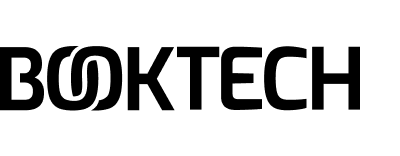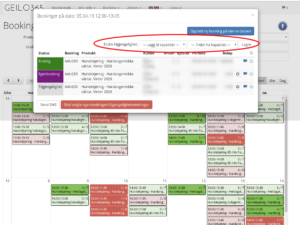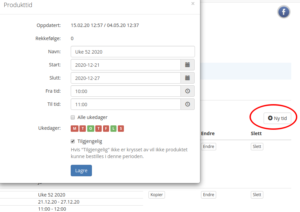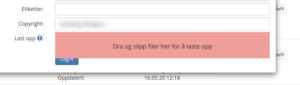Denne siden er for deg som nettopp har tatt i bruk Cloud Booking. Dette gjelder både om du er en leverandør eller admin i en destinasjon. Noen av funksjonene har kun administrator (admin) tilgang til. Om du er leverandør må du ta kontakt med en admin for å gjøre de tingene.
For dere som er admin kan dere finne flere ting som bare dere har tilgang til på Hurtigstart for admin.
Hvordan logger jeg inn?
Du logger inn ved å gå til forsiden på destinasjonen du tilhører og trykker på Logg inn i menyen. Fyll inn brukernavn og passord du har fått av admin eller Booktech.
Hvordan endrer jeg tilgjengelighet (kapasitet) på en aktivitet eller arrangement?
Hvordan legger jeg tit et nytt produkt?
Meny -> Produkter
- Gå inn på et eksisterende produkt som du føler ligner på det nye du skal sette opp og trykk Kopier produkt. Alternativt kan du trykke på Nytt produkt for å begynne med et blankt produkt.
- Gå gjennom fanene på produktsiden og endre / legg inn det som er nødvendig.
- Følgende er spesielt viktig å gå gjennom å sette opp riktig:
- MVA-innstilling
- Bilder
- Egenskaper inkludert navn, ingress og beskrivelse.
- Priser
- Tider (for tidspunktprodukt)
Merk! For å legge inn tekster på andre språk enn norsk må du krysse av for Vis avanserte innstillinger / oversettelse øverst på siden.
Hvordan legger jeg til eller endrer bilder?
Meny -> Produkter -> Velg produkt -> Bilder-fanen
Legg til nytt bilde ved å trykke på Legg til nytt bilde og trykk deretter direkte på Lagre uten å fylle ut mer informasjon.
Last opp ett eller flere bilder ved å trykke på Last opp og velge bilder eller dra og slipp bildefilene i den røde firkanten som vises når du begynner å dra.
Merk! Bildene som lastet opp må være i JPEG format og bruke RGB-format. CMYK støttes ikke. Bilde bør ha bredde på minst 2000px.
Når bildene er lastet opp kan du legge inn navn og beskrivelse på bildene ved å trykke på Endre på hvert bilde.
Hvordan endrer jeg prisen ett produkt?
Meny -> Produkter -> Velg produkt -> Priser-fanen
Trykk på Endre på prisen du vil endre.
Skriv inn nytt beløp og trykk på Lagre.
Hvor beløpet står kommer an på hvilke pristype som endres.
Den vanligste pristypen er manuelle priser, da endres prisen i Beløp-kolonnen.
Hvordan legger jeg inn booking på mitt eget produkt?
Merk! Denne funksjonen er kun tilgjengelig på enkelte destinasjoner.
Meny -> Booking -> Manuell bestilling
- Trykk på produktet til venstre på skjermen.
- Velg dato, antall og eventuell annen påkrevd informasjon.
- Du kan nå endre periode, antall, gjester og beløp som du ønsker.
- Legg til flere produkter om ønskelig.
- Søk opp eksisterende kunde eller fyll ut informasjon om ny kunde.
- Trykk Lagre.
- Kunden mottar bekreftelse på epost med betalingslink.